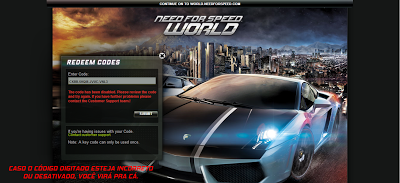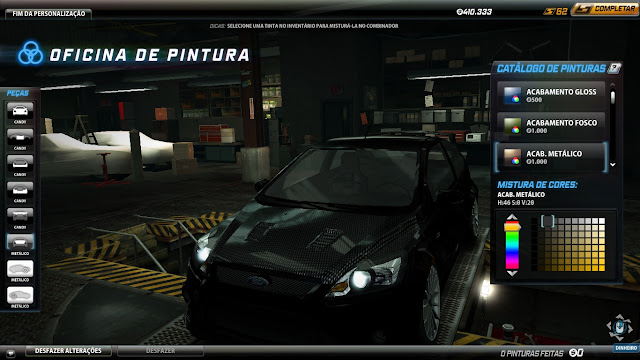SpeedBoost é a moeda especial do Need for Speed World. Com ela, você pode adquirir carros, vagas de garagem, cartas e outros itens exclusivos. Para obter Boost, você terá que usar dinheiro real para obter pelas formas de pagamento disponíveis em seu país. No Brasil, estão disponíveis como formas de pagamento:
→ Cartão de Crédito
→ Boleto Bancário
→ Depósito Identificado
→ Boku SMS
Itens que podem ser comprados com SpeedBoost
- Carros
- Vagas de Garagem
- Aluguéis de Carros
- Cartões
- Com peças de desempenho
- Com peças de visual
- Com Mods de Habilidades
- Amplificadores
- Peças de Visual
- Power-ups
Outros:
Ofertas do Site
A Loja da Web é uma loja especial que pode ser acessada pelo site oficial do NFS World, com SpeedBoost. Geralmente você pode encontrar os carros recentemente lançados. Comprar por aí pode ser mais caro do que comprar pelo Vendedor de Carros, mas pode ser uma compensação que de vez em quando você pode pegar um amplificador de Reputação e de dinheiro.
Como adquirir SpeedBoost?
SpeedBoost pode ser adquirido de várias maneiras. Primeiro você vá para o
site oficial do jogo e logue caso você não tenha feito isso. Depois disso, você clique em uma caixa escrito:
Comprar SpeedBoost, que pode ser encontrado abaixo de sua quantia atual de SpeedBoost, no canto direito.
Após ter feito isso, você pode escolher a quantia que você deseja obter. Você pode escolher entre 50.000, 17.500, 8.000, 3.500 ou 1.500 Boost. Você pode adquirir Boost por Cartão de Crédito (Visa, MasterCard, etc.), Boleto Bancário, Depósito Identificado.
Outra maneira de comprar Boost é utilizando o sistema "Boku SMS". Utilizando este método de compra, você está efetuando sua compra por uma das formas mais seguras, já que você não tem que colocar nenhuma informação pessoal, nem todas as informações de contas bancárias e por aí vai.
Tem como adquirir Boost de graça?
Você pode esperar por
códigos universais dados pela EA, conseguidos por desafios completados pelo Facebook ou outros eventos que estejam acontecendo. A quantidade pode variar de 500 até 1500 Boost.
Outra forma é utilizar um sistema chamado "SponsorPay", que é um sistema que te dá Boost caso você preencha formulários, pesquisas ou assistindo vídeos.
Todavia, este sistema foi acusado recentemente de não ser seguro. Houve muitos casos que o Boost não foi colocado na conta como deviam e na maioria dos downloads que a SponsorPay disponibilizava continham Adwares, Trojans e Malwares maliciosos que poderiam danificar seu computador. Também não é recomendado fornecer informações pessoais fora das ofertas.
Hoje, o recurso SponsorPay está desativado por razões desconhecidas.
A terceira maneira de obter Boost é alcançar o nível 3 em uma nova conta, sendo recompensado com 500 Boost, mas essa opção estará disponível apenas uma vez na sua conta (mesmo que você crie outro piloto, não ganhará mais 500 Boost). Porém, o jogo te força a gastar tudo comprando um Pacote de Desempenho de Prata. Você pode recusar fechando seu jogo (Alt+F4).
Brindes de Boost (Top-up)
Os brindes de Top-up são itens exclusivos que você adquire de graça (podem também ser recebidos por códigos via e-mail) após sua compra de SpeedBoost. Você pode receber carros (podem ser resgatados no Vendedor de Carros - Presentes), Vinis (Loja de Vinis), Neons e Placas (Ambas na seção Presentes da Loja de Peças), que podem ser adquiridos em qualquer forma de pagamento, mas SMS está limitada a alguns presentes.
Mentiras sobre SpeedBoost
Basicamente devo lhe informar que não há um gerador de Boost. Caso você encontre, é falso! Estes geradores de Boost não são nada mais do que programas para roubar informações de sua conta. O objetivo principal destes programas é roubar sua conta. Caso você use, mesmo que o programa nunca irá funcionar, você está tentando usar hack, e pode ser banido por isso!
Se ele funcionasse, a informação ia ficar nos servidores e você ia ser banido na hora!
- "Me passe sua conta que eu irei colocar Boost pra você..."
Eu mencionei que essas porcarias servem para roubar sua conta. Basicamente prometem por 10000 Boost de graça se você passar as informações da sua conta. Mas, você que pensa, pensa comigo:
"Como é que eu vou passar as informações da minha conta para um desconhecido?" Eu acho que você deve pensar nisso...